
- SAP SRM 教程
- SAP SRM - 首页
- SAP SRM - 概述
- SAP SRM - 导航
- SAP SRM - 功能
- SAP SRM - 软件组件
- SAP SRM - 部署选项
- SAP SRM - 合同管理
- SAP SRM - 创建中央合同
- SAP SRM - 招标邀请
- 报价和实时拍卖驾驶舱
- SAP SRM - 采购
- 发票和采购订单
- SAP SRM - 购物车
- SAP SRM - 供应商自助服务
- SAP SRM - LAC 后安装
- 配置单点登录
- SAP SRM - 供应商评估
- SAP SRM - MDM 目录升级
- SAP SRM - 安全性
- SAP SRM - 系统架构
- 网络和通信安全
- SAP SRM - 审计和日志记录
- SAP SRM 有用资源
- SAP SRM - 问答
- SAP SRM - 快速指南
- SAP SRM - 有用资源
- SAP SRM - 讨论
SAP SRM - 购物车
购物车通过使采购流程更快、更具响应性来帮助采购人员。根据 SRM 部署模型,购物车在后端系统或 SRM 系统本身中创建后续模型。当您在购物车中添加商品时,它会自动发送审批。您还可以将购物车视为模板,稍后可将其用作其他购物车请求的参考。
在 SRM 中,您可以处理各种订单场景 -
- 目录购物(外部和内部目录)
- 团队采购
- 外部货物请求
- 代表他人购买场景
购物车创建和后端处理取决于部署场景。在经典模型中,您在 SRM 系统中创建购物车,所有其他采购流程(PO、收货和后续单据)都在后端系统中进行处理。
在扩展经典部署场景中,购物车在 SRM 系统中创建,PO 和后续单据也在 SRM 中创建并在后端系统中复制。
在独立部署场景中,购物车和其他处理在 SRM 系统中完成,只有最终发票发送到后端系统进行财务核算。
每个购物车通常包含以下字段 -
每个购物车项目由以下选项卡组成 -
- 项目数据
- 成本核算分配(项目的成本核算)
- 供应来源(供应商的分配)
- 可用性(项目可用性)
- 注释和附件(添加附件和文本注释)
- 送货地址
- 审批流程概述
- 相关文档(购物车的后续文档)
购物车类型
在 SRM 中,您可以使用不同的应用程序来使用购物车 -
专业购物车表单
在此购物车中,大多数字段由专业买家和员工使用。在标题部分,您有购物车的详细信息 - 购物车编号、名称、状态、创建日期和创建者。

如果您想使用代表他人购买选项,可以在“常规”选项卡中输入此信息。您还可以在此选项卡中检查默认值和审批流程。
在底部,您有已添加到购物车的商品的详细信息。要添加新商品,您必须单击添加商品按钮。
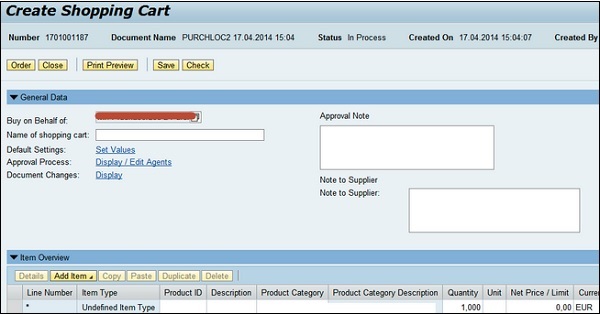
简单购物车表单
与上述购物车类似,您可以使用字段数量较少的简化购物车表单。这适用于没有经验和权限有限的用户。
它仅取决于目录,没有其他采购选项。
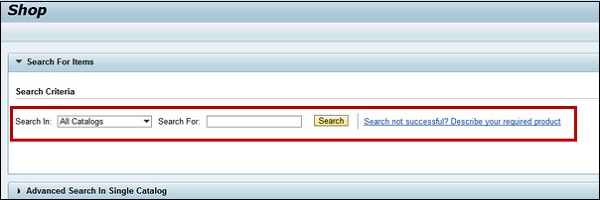
使用搜索选项,您可以在目录中查找商品并将其添加到购物车。高级搜索选项允许您搜索单个目录。
购物车向导
采购人员还可以使用购物车向导来提供完整的购物体验。根据 SRM 版本方法,它是一个 3 步/4 步方法,其中向导可帮助您完成整个流程。建议经验不足的采购人员使用此方法进行采购。
创建购物车的关键步骤
以下是创建购物车的关键步骤 -
- 选择商品/服务
- 购物车
- 完成并下单
- 确认
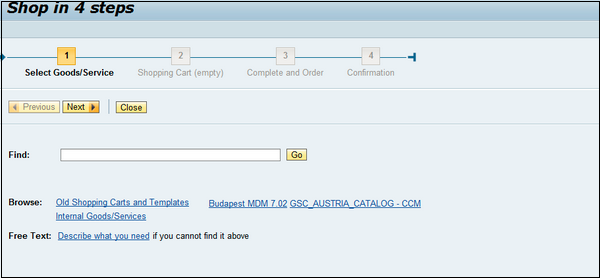
您可以使用下一步按钮从一步移动到下一步。要检查现有模板,您可以使用浏览按钮,您可以在其中搜索旧的购物车和模板。